怎么把 Word 表格复制到 Excel
嘿,朋友们!你们有没有遇到过这样的情况,手头有一个 Word 文档里的表格,现在想把它挪到 Excel 里去,却不知道该怎么弄?别担心,今天我就来给大家好好讲讲,怎么轻松地把 Word 表格复制到 Excel 中。
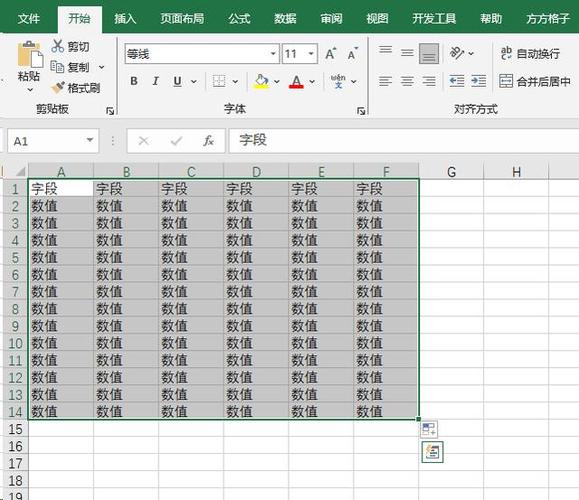
一、为啥要把 Word 表格弄到 Excel 里?
在开始讲具体操作之前,咱先来聊聊为啥会有这个需求,其实啊,Word 和 Excel 各有各的用处,Word 擅长文字排版和文档编辑,而 Excel 则是处理数据和制作表格的高手,我们可能在 Word 里已经创建了一个表格,但后续需要对表格中的数据进行复杂的计算、分析或者制作图表,这时候 Excel 的优势就凸显出来了,比如说,你是一个销售团队的成员,在 Word 里整理了一份简单的销售数据表格,有产品名称、销售数量、销售额等信息,当你想把这些数据进行更深入的分析,比如计算每种产品的利润、制作销售趋势图表时,把表格放到 Excel 里就会方便得多。
准备工作要做好
在把 Word 表格复制到 Excel 之前,咱们得先做一些准备工作。
1、检查 Word 表格:确保你的 Word 表格格式相对规范,没有乱七八糟的合并单元格或者格式混乱的情况,如果表格中有图片或者特殊的格式,先考虑一下是否需要保留,因为有时候这些元素在复制到 Excel 后可能会出现显示异常的情况,如果你的 Word 表格里有一张插入的图片作为表头,在复制到 Excel 时可能需要重新调整图片的位置和格式。
2、了解 Excel 的基本操作:虽然我们是新手小白,但一些 Excel 的基本操作还是要知道的,比如如何选中单元格、如何粘贴数据等,这就好比你要去一个地方,得先知道路怎么走一样。
复制粘贴大法好
就是关键的复制粘贴步骤啦。
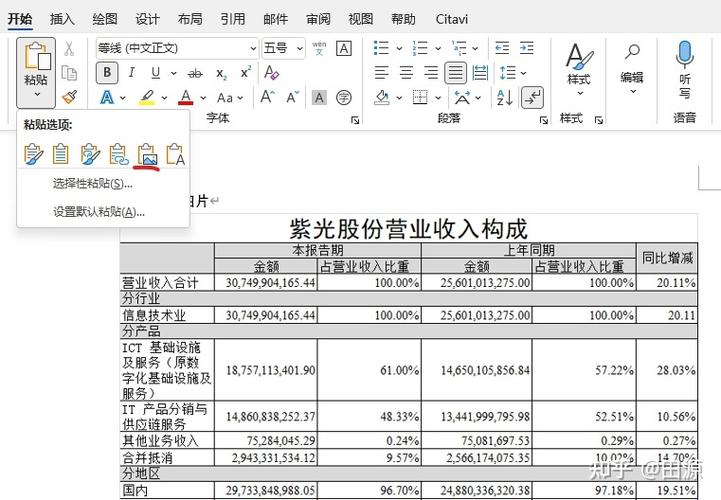
1、选中 Word 表格:打开你的 Word 文档,找到那个要复制的表格,把鼠标移到表格的左上角,会出现一个十字箭头,点击它就可以选中整个表格,这就像抓住了表格的“小辫子”,告诉电脑:“嘿,我要把这个表格带走啦!”
2、复制表格:选好表格后,右键点击一下,选择“复制”,或者你也可以用快捷键“Ctrl + C”,是不是很简单?这一步就把表格暂时存在了电脑的“小仓库”里。
3、打开 Excel 并粘贴:现在打开 Excel 软件,找到你想要放置表格的工作表位置,选中一个空白单元格,然后右键点击,选择“粘贴”或者使用快捷键“Ctrl + V”,哇塞,你看,Word 表格就这样出现在 Excel 里啦!不过有时候,粘贴过来的表格可能会带有一些 Word 的格式,比如字体、边框颜色等,这时候你可以根据需要进行简单的调整。
调整格式让表格更完美
粘贴过来之后,咱们还可以对表格进行一些微调,让它看起来更舒服、更符合我们的需求。
1、调整列宽和行高:Word 表格的列宽和行高到了 Excel 里可能不太合适,你只需要把鼠标移到列标(A、B、C……)或者行号(1、2、3……)的边界线上,当鼠标变成双向箭头时,按住鼠标左键拖动,就可以调整列宽和行高啦,比如说,如果你的表格里有一列文字比较长,原来的列宽不够显示完整,那就把列宽拉大一点,让文字都能舒舒服服地待在里面。
2、设置字体和对齐方式:Excel 默认的字体和对齐方式可能不是你喜欢的,没关系,咱们可以改变它,选中表格中的单元格区域,然后在 Excel 的菜单栏里找到字体和对齐方式的设置选项,选择你喜欢的字体、字号、颜色以及对齐方式(比如居中对齐、左对齐等),这样表格看起来就更美观啦。
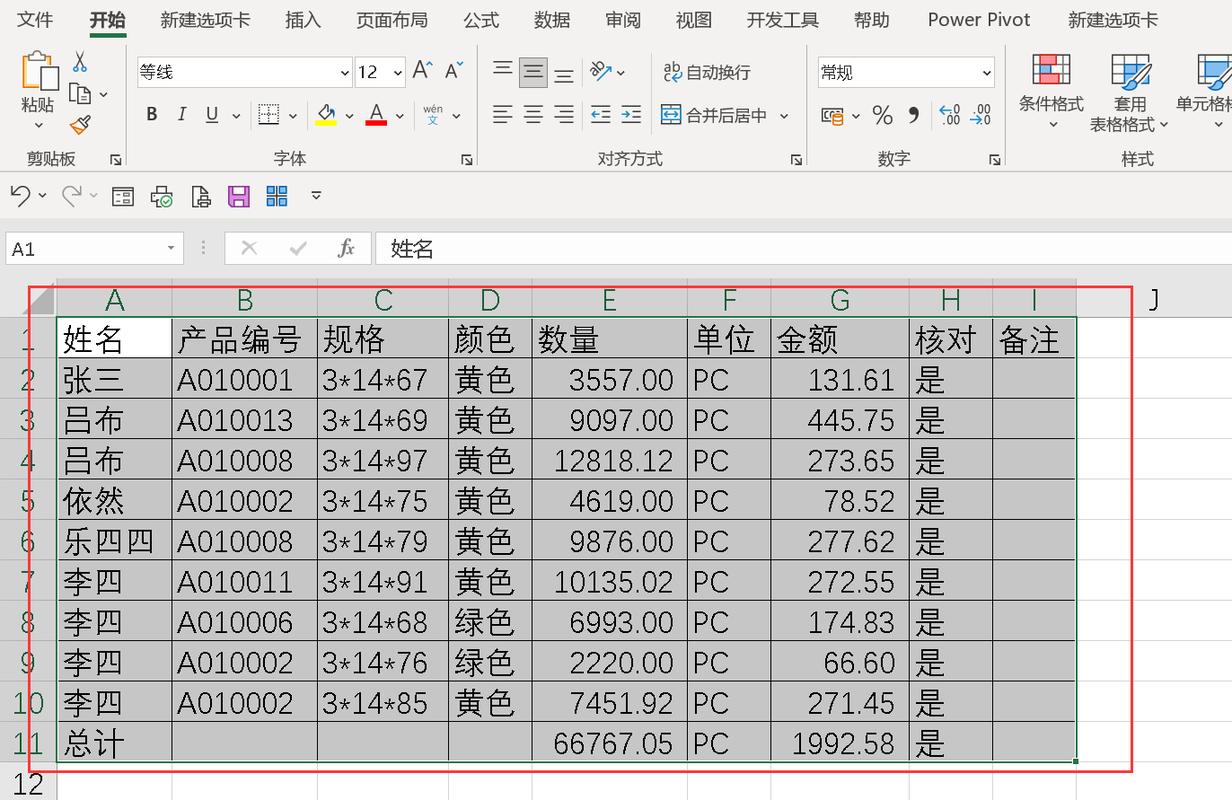
特殊情况咋应对?
当然啦,在复制过程中也可能会碰到一些特殊情况,别着急,咱们一起看看怎么解决。
1、表格格式错乱:如果粘贴过来的表格格式完全乱掉了,比如数据跑到了错误的单元格里,或者合并单元格出现了问题,这时候你可以先尝试撤销粘贴操作(按“Ctrl + Z”),然后重新复制粘贴,在粘贴的时候可以选择“选择性粘贴”里的“文本”选项,这样可以只粘贴表格里的文字内容,然后再手动调整表格格式。
2、数据丢失或错误:偶尔可能会出现数据丢失或者错误的情况,比如数字变成了乱码或者日期格式不对,这可能是由于 Word 和 Excel 对数据格式的处理方式不同导致的,遇到这种情况,你可以先把数据从 Word 表格里复制到一个文本编辑器(比如记事本)里,然后再从文本编辑器复制到 Excel 中,同时在 Excel 中设置好正确的数据格式。
我的一些小心得
我觉得把 Word 表格复制到 Excel 其实并不难,只要按照步骤来,多试几次,就能掌握其中的窍门,而且在这个过程中,还能学到不少关于这两个软件的小知识呢,就像我们在生活中学习新技能一样,一开始可能会觉得有点懵,但只要动手去做,就会发现越来越顺手。
好啦,朋友们,现在你们知道怎么把 Word 表格复制到 Excel 了吧?赶紧去试试吧,相信你一定能成功!
以上就是关于“怎么把word表格复制到excel”的问题,朋友们可以点击主页了解更多内容,希望可以够帮助大家!
内容摘自:https://news.huochengrm.cn/cyzd/24899.html
